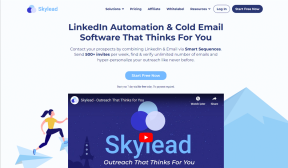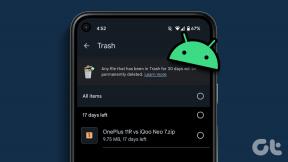Tabbladen vastzetten in Safari op iPhone, iPad en Mac
Diversen / / October 19, 2023
Met de Safari-browser kunt u meerdere tabbladen openen en tegelijkertijd door verschillende websites bladeren op uw iPhone, iPad en Mac. U kunt er ook tabbladgroepen mee maken voor vaak bezochte websites, zodat u deze snel weer kunt openen.

Soms zijn er specifieke websites of webpagina's die u ontdekt en die uw interesse wekken. Het kan een artikel zijn, een Google Formulier, een nieuwsbrief, etc., die je niet kwijt wilt raken. In dat geval kun je één of meerdere tabbladen in Safari vastzetten. In dit bericht laten we u zien hoe u tabbladen in Safari op uw iPhone, iPad en Mac kunt vastzetten.
Tabbladen vastzetten in Safari op iPhone en iPad
Laten we u eerst laten zien hoe u tabbladen van uw favoriete websites in Safari op iPhone en iPad kunt vastzetten. De grootste reden waarom u tabbladen moet vastzetten, is om ze niet kwijt te raken wanneer u de browser sluit of overschakelt naar iets anders. We raden u aan de nieuwste Safari-versie op uw iPhone of iPad te gebruiken om problemen bij het vastzetten van tabbladen te voorkomen.
Stap 1: Open Safari op uw iPhone of iPad.
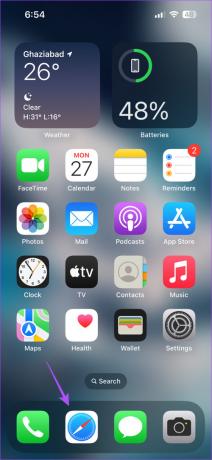
Stap 2: Tik op het tabbladenpictogram in de rechterbenedenhoek om al uw tabbladen te bekijken.

Stap 3: Druk lang op het tabbladpictogram dat u wilt vastzetten en selecteer Tabblad vastzetten.

Als u naar boven scrolt, ziet u het pictogram van uw vastgezette tabblad. U kunt dezelfde stappen volgen voor het vastzetten van elk tabblad in Safari. Je vindt al je vastgezette tabbladen in Safari bovenaan het tabbladenvenster.
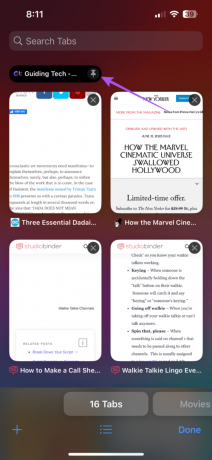
Maak tabbladen los in Safari op iPhone en iPad
Als u een tabblad of meerdere tabbladen wilt losmaken, drukt u lang op het vastgezette tabbladpictogram bovenaan en selecteert u Tabblad losmaken in de lijst met opties.

U kunt er ook voor kiezen om uw tabbladen te ordenen in de volgorde van hun titel of op basis van hun websitenaam.

Tabbladen vastzetten in Safari op Mac
Laten we verder gaan met de Mac en u de stappen laten zien om een of meerdere tabbladen in Safari vast te zetten. Zorg ervoor dat u de nieuwste versie van Safari op uw Mac gebruikt.
Stap 1: Druk op de sneltoets Command + spatiebalk om Spotlight Search te openen, typ Safari, en druk op Return.

Stap 2: Klik met de rechtermuisknop op het tabblad dat u wilt vastzetten en selecteer Tabblad vastzetten in de lijst met opties.
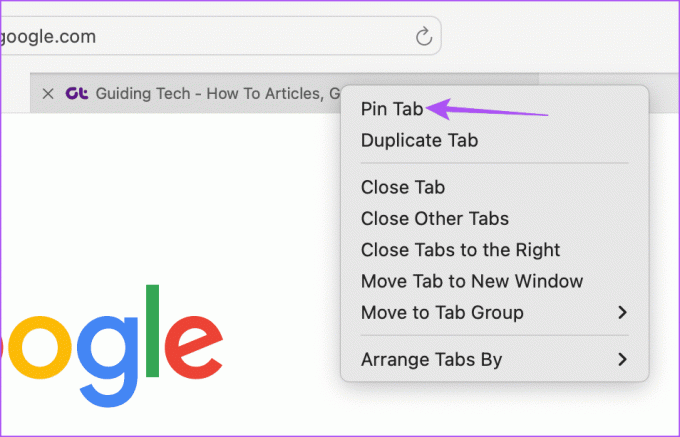
Om een tabblad of een groep tabbladen los te maken, herhaalt u dezelfde stappen en selecteert u Tabblad losmaken in de lijst met opties.
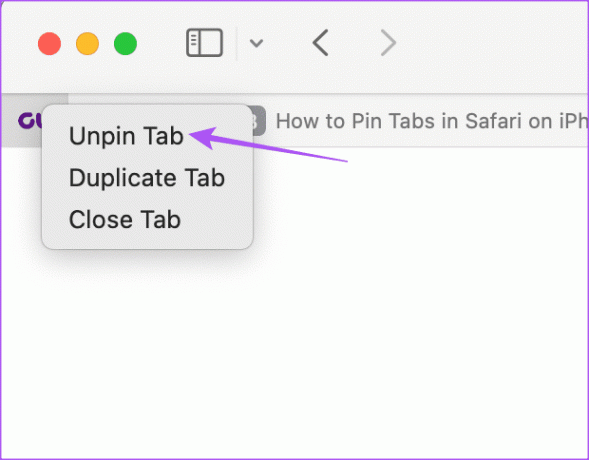
Beste oplossingen voor het niet vastzetten van tabbladen in Safari
Als u tabbladen niet kunt vastzetten of als vastgezette tabbladen in Safari verdwijnen, volgen hier enkele oplossingen die u kunt kiezen om het probleem op te lossen.
1. Gebruik geen tabbladgroepen
Een paar gebruikers hebben voorgesteld om geen tabbladgroepen te maken nadat u uw tabbladen hebt vastgezet. Op het moment dat u dit bericht schrijft, kunt u uw vastgezette tabbladen niet meer zien nadat u hun tabbladgroepen hebt gemaakt.
2. Forceer het afsluiten en start Safari opnieuw
Dit geeft de app een nieuwe start en helpt het probleem op te lossen.
Op iPhone en iPad
Stap 1: Veeg op het startscherm omhoog en houd vast om de app-vensters op de achtergrond weer te geven.
Stap 2: Veeg naar rechts om Safari te zoeken en veeg vervolgens omhoog om de app geforceerd af te sluiten.
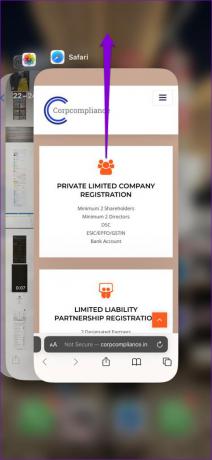
Stap 3: Start Safari opnieuw en controleer of het probleem is opgelost.

Op Mac
Stap 1: Klik op het Apple-logo in de linkerbovenhoek en selecteer Forceer stop.

Stap 2: Selecteer Safari in de lijst met apps en klik op Forceer stop.

Stap 3: Start Safari opnieuw en controleer of het probleem is opgelost.

3. Wis de cache van de Safari-app
U kunt de app-cache van Safari op uw iPhone, iPad en Mac wissen. Hiermee worden alle gegevens en browservoorkeuren verwijderd die gedurende een bepaalde tijd op uw apparaat zijn opgeslagen. De app-cache kan na verloop van tijd beschadigd raken, wat dergelijke problemen kan veroorzaken. U kunt ons bericht raadplegen voor meer informatie wis de cache van de Safari-app.
Verlies uw tabbladen niet
U kunt tabbladen in Safari vastzetten of losmaken om uw browse-ervaring te verbeteren. Maar u kunt naar ons bericht verwijzen als tabbladen sluiten automatisch in de Safari-browser. We hebben de best werkende oplossingen geboden om het probleem op te lossen.
Laatst bijgewerkt op 16 oktober 2023
Het bovenstaande artikel kan affiliatielinks bevatten die Guiding Tech helpen ondersteunen. Het heeft echter geen invloed op onze redactionele integriteit. De inhoud blijft onbevooroordeeld en authentiek.

Geschreven door
Paurush houdt zich bezig met iOS en Mac terwijl hij in aanraking komt met Android en Windows. Voordat hij schrijver werd, produceerde hij video's voor merken als Mr. Phone en Digit en werkte hij korte tijd als copywriter. In zijn vrije tijd bevredigt hij zijn nieuwsgierigheid naar streamingplatforms en apparaten zoals Apple TV en Google TV. In het weekend is hij een fulltime cinefiel die probeert zijn eindeloze volglijst in te korten, waarbij hij vaak langer blijft staan.